BACK
iPhone iPod iPad
Galaxyは人気のあるスマートフォンとしてiPhoneと肩を並べています。 そんなGalaxyスマホの写真などのデータをPCでも管理したいと思われている方が多いと思います。 そのためにはソフトが必要になるのですが、そんなデータの移行をサポートしてくれるソフトを紹介したいと思います。 それはTunesGo(Win版)です。 Androidの携帯に特化したデータ移行ソフトになるのですが、とても使いやすくなっています。
スマホの写真をパソコンに転送・移行したい場合、まずは以下ダウンロードボタンをクリックして、お試しませんか。
今回はGalaxyスマホを例として、TunesGo(Win版)を利用して、スマホの写真などのデータをパソコンに移行・転送する方法を紹介します。
① GalaxyスマホのアプリをPCに移行する
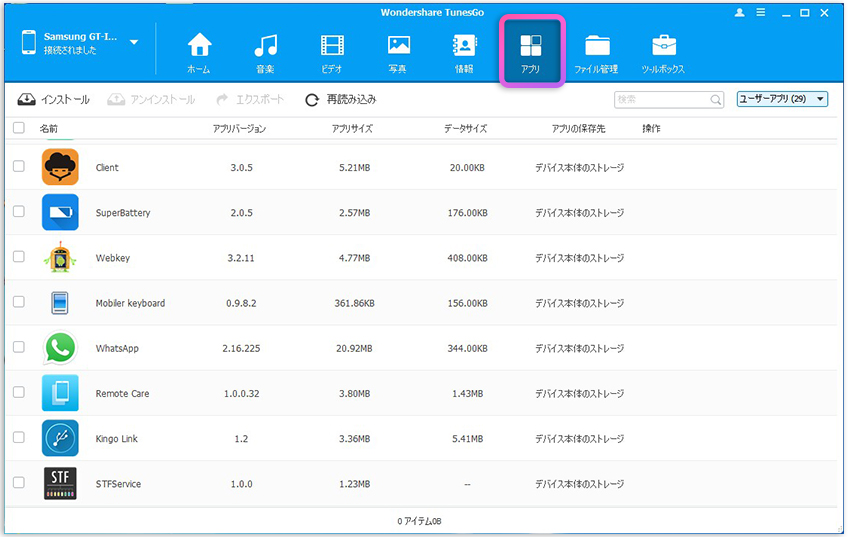
②Galaxyスマホの音楽をPCに移行する

③GalaxyスマホのビデオデータをPCに移行する
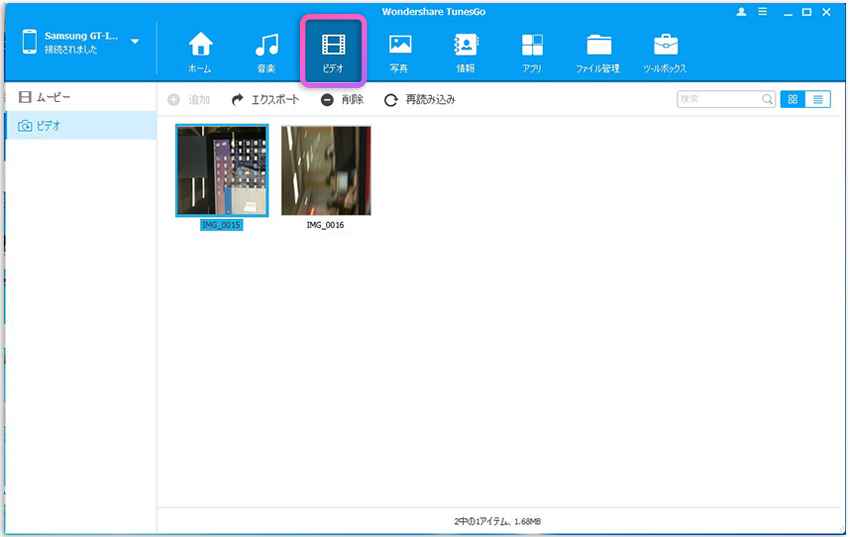
④Galaxyスマホの写真や画像などのデータをPCに移行する
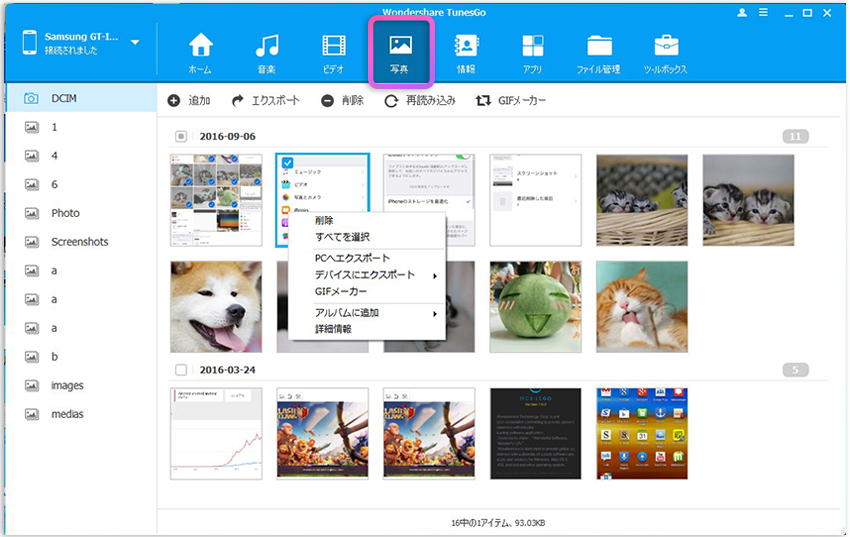
⑤Galaxyスマホの連絡先のデータをPCに移行する
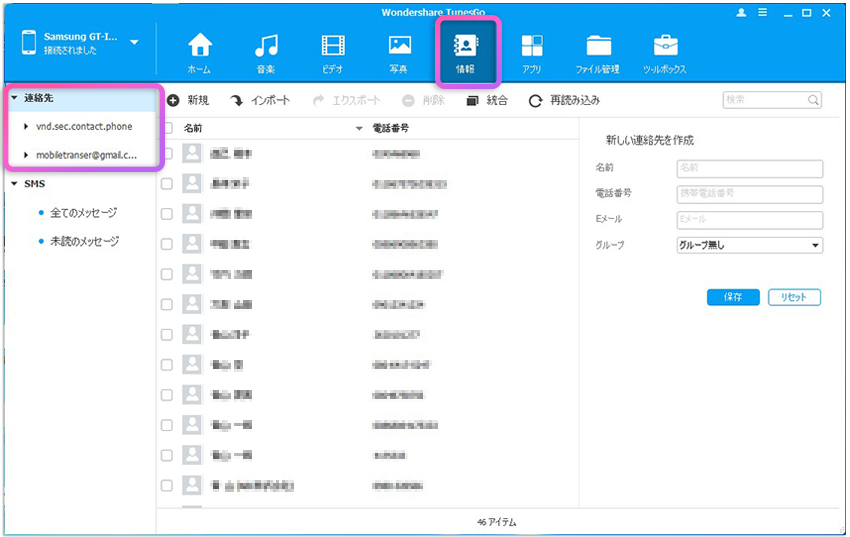
⑥GalaxyスマホのSMSメールのデータをPCに移行する
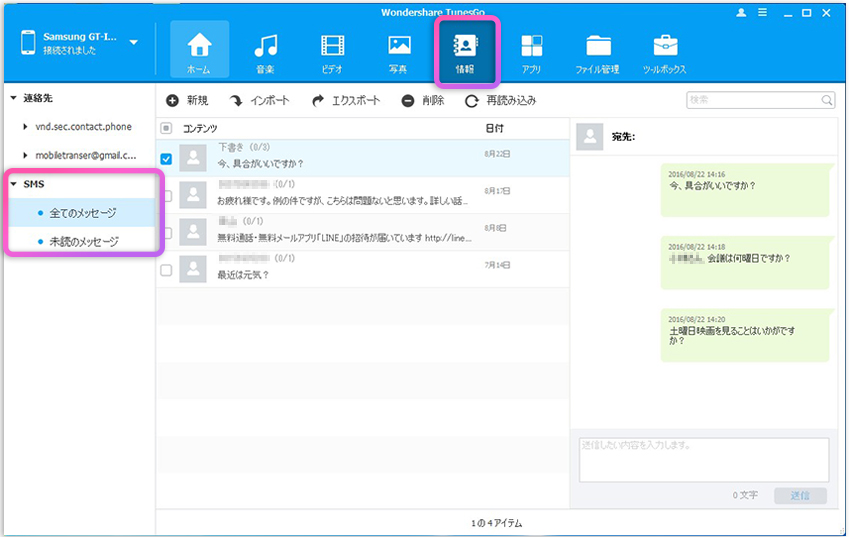
スマホ内にある写真をパソコンに保存するには、『TunesGo(Win版)』のほかに、もうひとつの方法があります。それは、USBケーブルでスマホをパソコンに接続して、直接写真などのデータをパソコンに転送することができます。
やり方としては、まず、USBケーブルでスマホをパソコンに接続して、PCがスマホを認識したあと、「自動再生」が表示されたら「デバイスを開いてファイルを表示する」をクリックします。
次は、エクスプローラーが起動して、スマホの内蔵メモリー(内部ストレージ)に「DCIM」というフォルダーがあります。それを開くと、スマホで撮影した写真が一覧表示されます。
最後はその中からパソコンに取り込みたい写真を選んで、ドラッグ&ドロップなどで保存する。もちろん、フォルダーごとドラッグ&ドロップして保存することができます。
これで、スマホに保存している写真をパソコンに転送・保存することができます。
紹介しました2つの方法ですが、いずれかを選択して、スマホの写真などのデータをパソコンに転送しましょう。
しかし、『TunesGo(Win版)』を使ってGalaxyスマホの中に保存している写真だけではなく、連絡先、写真、ビデオ、音楽、電子辞書、メッセージ、アプリを全てパソコンに転送して、バックアップする事が出来るのです。 機能を簡単に説明しましたがどれをとっても素晴らしい機能ばかりです。 特にデータの移行やバックアップを取りながらも作業が出来る点は凄くいいと思います。 さらに最新のAndroidのスマートフォンにも対応しているので、最近版でも安心して使用できます。 私も使用させて頂いていますが、一言で感想を書きますと凄く使いやすいです。 特に、同時処理はいいです。 作業している時間も携帯を使用できるので、全くデータを移行しているという感覚がないのです。 初心者でも使用できる親切なインターフェイスになっているので、是非、Androidスマホのデータ移行初心者に使用して欲しいソフトです。


Jun 05,2018 20:33 pm 編集者 小池由貴 カテゴリー Androidデータ管理
フォロー@Wondershare_jp